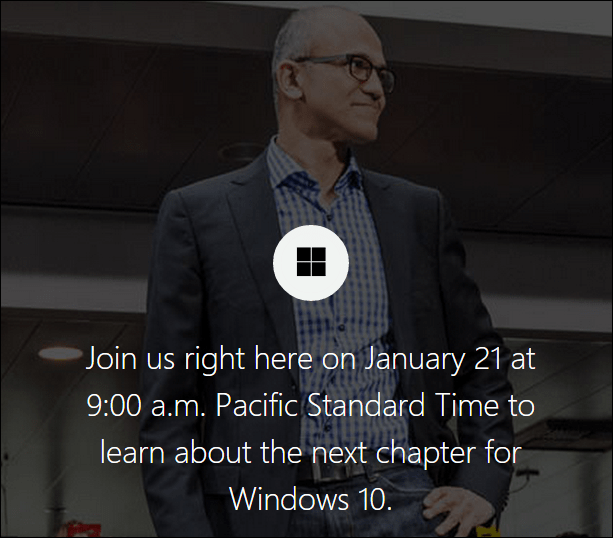Jak przenieść wideo w VLC klatka po klatce
System Windows 10 Okna 11 Prochowiec Vlc Bohater Mac Os / / April 02, 2023

Ostatnia aktualizacja w dniu

Poruszanie się po filmie klatka po klatce to dobry sposób na jego dokładne sprawdzenie (lub zrobienie zrzutów ekranu). Ten przewodnik wyjaśni, jak to zrobić za pomocą VLC.
Po przechwyceniu wideo wydarzenia lub nagraniu spotkania możesz chcieć je wyświetlić i wprowadzić w nich zmiany za pomocą Vlc media player na twoim pulpicie. Jedną z zalet korzystania z VLC na komputerze jest przenoszenie filmów klatka po klatce do edycji.
Jednak możesz nie być świadomy możliwości VLC do przesuwania jednej klatki na raz za pomocą skrótu klawiaturowego lub przycisku na odtwarzaczu. Pozwala to przejrzeć każdą klatkę filmu iw razie potrzeby usunąć ją lub wprowadzić w niej zmiany.
W tym artykule wyjaśniono przenoszenie wideo w VLC klatka po klatce, aby ułatwić edycję.
Jak przenieść wideo w VLC klatka po klatce
Jedną z pierwszych rzeczy, które musisz zrobić, jest instalacja Vlc media player na komputerze PC lub Mac. Będziesz także potrzebować odpowiedniego filmu, który będzie gotowy do odtwarzania i oglądania.
Aby przenieść wideo klatka po klatce w VLC:
- Rozpocznij od otwarcia żądanego wideo za pomocą VLC i naciśnij mi klawisz na klawiaturze podczas odtwarzania.
- Film zatrzyma się i wyświetli się a Następna klatka wiadomość w prawym górnym rogu filmu.
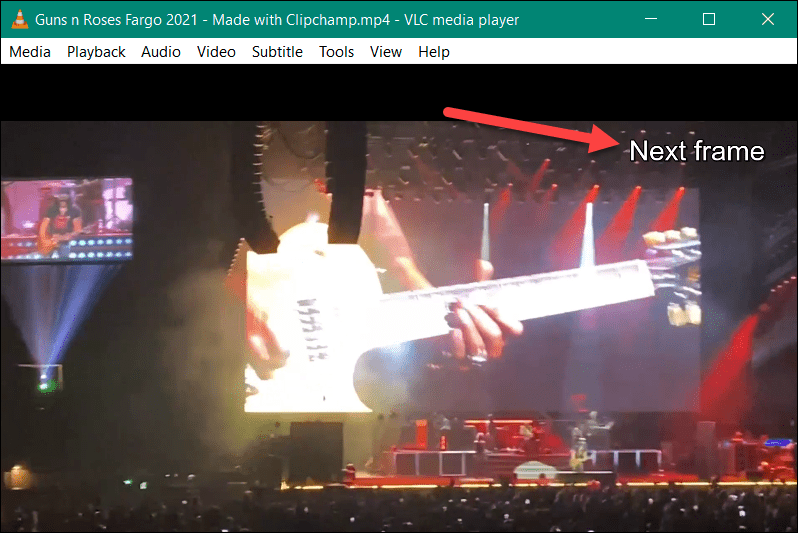
- wciśnij mi na klawiaturze, aby przejść do następnej klatki.
- Powtórz ten krok dla każdej kolejnej klatki.
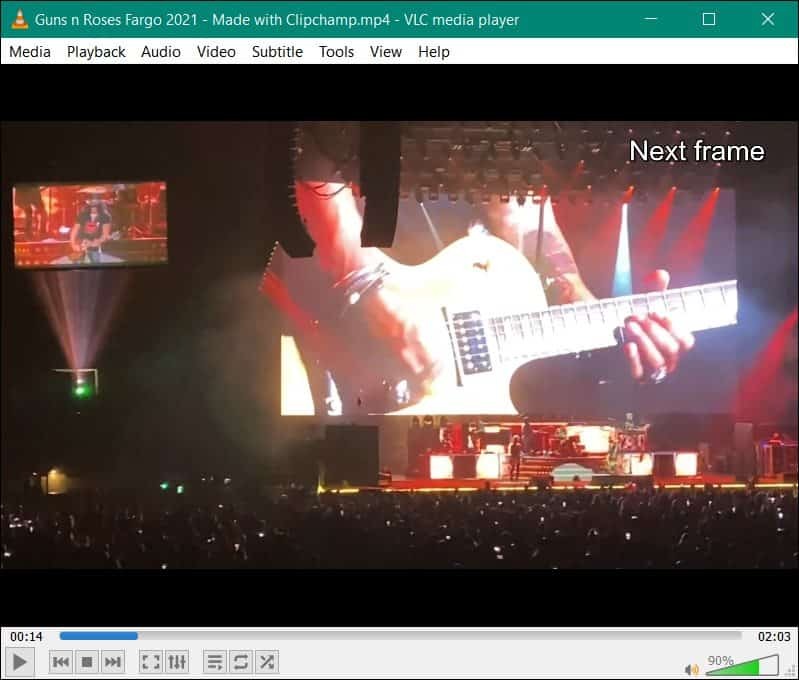
- Gdy dojdziesz do miejsca, w którym chcesz rozpocząć odtwarzanie wideo, naciśnij Spacja i naciśnij go ponownie, aby wstrzymać wideo.
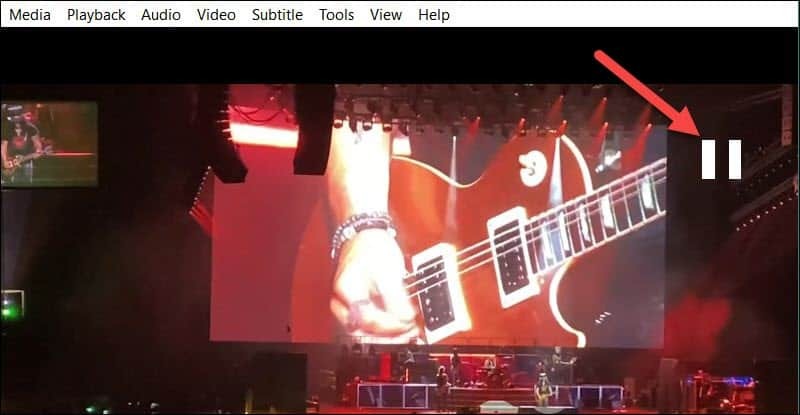
Jak zmienić skrót klawiszowy do pomijania klatka po klatce w VLC
Używając mi Przycisk pomijania klatek w filmach działa od razu po wyjęciu z pudełka. Możesz jednak chcieć przełączyć to na inny klawisz dla ułatwienia użytkowania.
Aby zmienić funkcje klawiszy skrótu w VLC:
- Przy otwartym VLC przejdź do Narzędzia > Preferencje > Skróty klawiszowe.
- W VLC Skróty klawiszowe menu ustawień, zmień Następna klatka opcję z listy do mi klucz (lub inny, którego chcesz użyć).
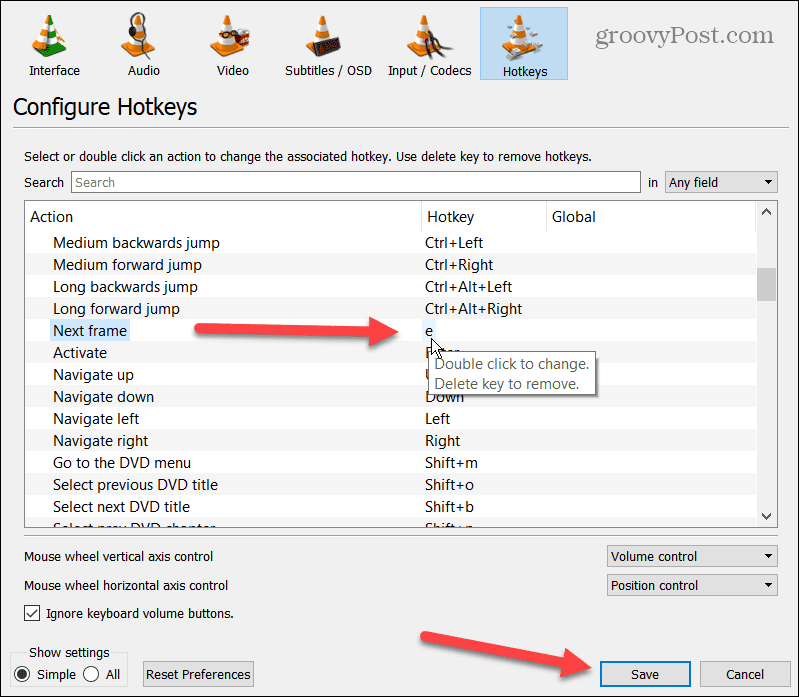
- Żeby zmienić mi klawisz skrótu (lub dowolny inny), kliknij dwukrotnie klawisz skrótu i naciśnij nowy na klawiaturze, której chcesz użyć.
- Kiedy będziesz gotowy, kliknij Ratować przycisk.
Użyj przycisku ekranowego, aby przenieść wideo w VLC klatka po klatce
Możesz użyć elementów sterujących na ekranie, jeśli nie jesteś fanem używania skrótów klawiaturowych do zarządzania oglądaniem wideo w VLC. Zamiast tego musisz otworzyć Zaawansowane opcje aby wyświetlić przycisk interfejsu użytkownika VLC do pomijania klatka po klatce.
Aby użyć elementów sterujących na ekranie do przenoszenia filmów w VLC klatka po klatce:
- Najpierw musisz włączyć Zaawansowane sterowanie do wyświetlenia w lewym dolnym rogu ekranu.
- Kliknij Widok > Zaawansowane sterowanie, a znajdziesz nowe elementy sterujące.
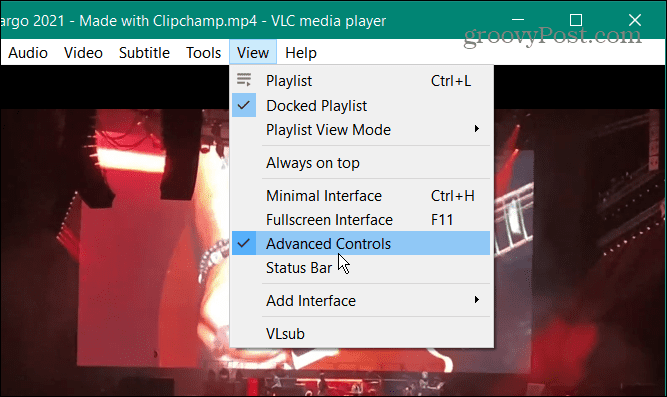
- Kliknij przycisk klatka po klatce (wygląda to jak przycisk odtwarzania z poprzedzającą go linią prostą).
- Klikaj go dalej, a wideo będzie odtwarzane po jednej klatce na raz.
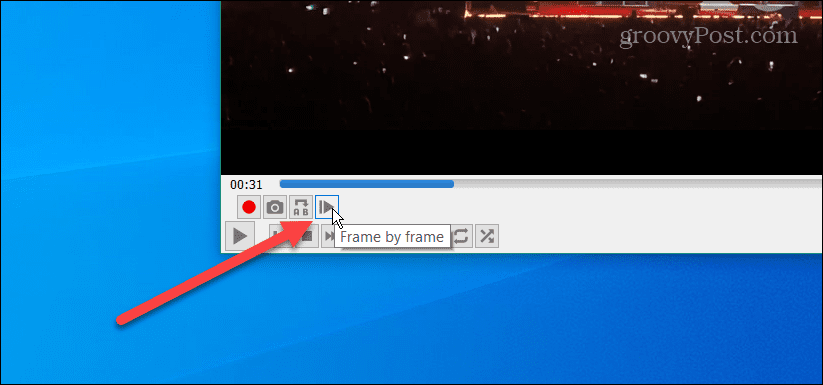
Używanie VLC do edycji wideo
Chcesz dokładnie analizować i edytować swoje filmy? Możliwość przenoszenia wideo w VLC klatka po klatce to świetny sposób na szybkie sprawdzenie wideo i sprawdzenie go. Możesz zrobić zrzuty ekranu lub, jeśli to konieczne, przejść do narzędzia do edycji wideo i usunąć klatkę (lub klatki), które Ci się nie podobają.
Jest to również pomocne, gdy masz zdalne spotkanie i nagraj swoją kamerę internetową za pomocą VLC. Możesz znaleźć ramkę, w której podano ważne informacje i musisz dokładnie wiedzieć, gdzie się zaczęło.
Oprócz odtwarzania praktycznie dowolnego typu pliku wideo, który na niego rzucisz, istnieje wiele innych rzeczy, które VLC może zrobić. Na przykład, jeśli jesteś nowy w VLC, przeczytaj o te wskazówki, o których nie wiedziałeś o VLC na komputerze. Oprócz przenoszenia filmów klatka po klatce możesz także obracaj filmy w VLC.
A jeśli chcesz nagrać swój pulpit, VLC może nagraj ekran swojego pulpitu. Lub, jeśli chcesz przekonwertować plik wideo na dźwięk, zapoznaj się z instrukcjami na konwertowanie plików wideo do MP3 za pomocą VLC.
Jak znaleźć klucz produktu Windows 11
Jeśli potrzebujesz przenieść klucz produktu Windows 11 lub po prostu potrzebujesz go do przeprowadzenia czystej instalacji systemu operacyjnego,...
Jak wyczyścić pamięć podręczną Google Chrome, pliki cookie i historię przeglądania
Chrome doskonale radzi sobie z przechowywaniem historii przeglądania, pamięci podręcznej i plików cookie, aby zoptymalizować wydajność przeglądarki online. Jej sposób...
Dopasowywanie cen w sklepie: jak uzyskać ceny online podczas zakupów w sklepie
Kupowanie w sklepie nie oznacza, że musisz płacić wyższe ceny. Dzięki gwarancjom dopasowania ceny możesz uzyskać rabaty online podczas zakupów w...